L’ultima versione di WhatsApp Beta per Android e iOS porta in dote due bug critici che impediscono il corretto utilizzo dell’app di messaggistica. Ecco come risolvere i problemi di avvio

Non sempre gli ultimi aggiornamenti software riescono a migliorare l’esperienza d’uso. A far da rovescio della medaglia rispetto alle migliorie e alle ottimizzazioni teoricamente apportate dagli sviluppatori con le release più recenti, ci sono anche intoppi e bug che potrebbero provocare qualche fastidio per chi è solito utilizzare un certo programma o addirittura il proprio smartphone personale, con conseguenze senza dubbio impattanti sull’attività lavorativa.
Quanto sta accadendo in queste ore con WhatsApp fotografa al meglio il preambolo iniziale. Come riportato infatti dal “solito” WABetaInfo, pare che l’app di messaggistica istantanea stia facendo i conti con alcuni bug critici introdotti nelle ultime versioni beta per gli smartphone Android e iOS. E non si tratta di un problema secondario, tenuto conto del massiccio utilizzo del programma (tanto per ragioni lavorative quanto di mero svago) e della gravità stessa del difetto: stando alle copiose segnalazioni che è possibile leggere sul web, molti utenti non sarebbero infatti in grado di avviare WhatsApp dopo aver caricato un nuovo aggiornamento di stato o inviato messaggi nelle chat di gruppo.
Come ribadito all’inizio, il bug coinvolge indistintamente i possessori di smartphone Android e iOS e, in particolar modo, le versioni 2.21.24.11 e 2.21.240.14 delle app WhatsApp Beta rispettivamente per il “robottino verde” e iPhone. Se anche voi state facendo i conti con questo problema, vi spieghiamo come risolvere.
Innanzitutto, va detto che esiste un rimedio veloce: effettuare il downgrade a una versione beta precedente di WhatsApp. Gli utenti iPhone potranno utilizzare TestFlight, avendo cura di selezionare WhatsApp Messenger e accedere all’interno della sezione “Build precedenti”, nella quale sarà appunto possibile procedere con il download della penultima beta dell’app di messaggistica; consigliamo comunque di eseguire il backup della cronologia prima di installare il nuovo aggiornamento, onde scongiurare possibili rischi derivanti da ulteriori intoppi.
POTREBBE INTERESSARTI ANCHE >>> L’auto si sblocca tramite smartwatch: le chiavi digitali a portata di polso
Come effettuare il downgrade di WhatsApp Beta su Android
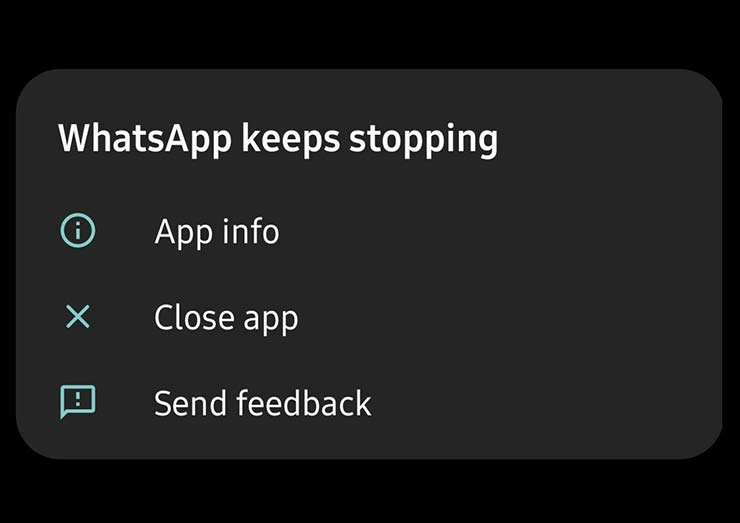
Chi utilizza invece uno smartphone Android, potrà collegarsi alla pagina APKMirror e installare la versione beta precedente di WhatsApp, ma in questo caso sarà necessario eseguire un backup per ripristinare la cronologia delle chat, che altrimenti andrà perduta. In alternativa, è possibile procedere con una strada un po’ più complicata, consigliata appunto per i più “smanettoni” od i più pratici: utilizzare il Bridge di debug Android sugli smartphone con a bordo almeno Android in versione 10 o successiva.
Per far questo bisognerà dapprima abilitare il debug USB sullo smartphone, accedendo alle Impostazioni del dispositivo ed entrando nella sezione “Opzioni sviluppatori”: per sbloccare l’appena richiamata categoria sarà sufficiente toccare per sette volte il numero build riportato su “Informazioni sul telefono”. Collegate a questo punto lo smartphone Android al PC tramite cavo USB e procedete con il download degli strumenti adb, che dovranno poi essere estratti sul PC all’interno di una cartella: quest’ultima, peraltro, dovrà contenere anche la versione precedente di WhatsApp Beta per Android, che potrà essere scaricata sempre da APKMirror. Per agevolare le operazioni, consigliamo di rinominare tale applicativo come “app.apk”.
POTREBBE INTERESSARTI ANCHE >>> WhatsApp, ecco cosa cambia tra Android e iOS: le funzionalità esclusive dell’uno e dell’altro
Entrate nella cartella così creata, cliccate con il pulsante destro del mouse e selezionate “Apri in Windows Terminal”, avendo cura di digitare il comando “dispositivi adb” senza virgolettato. L’ultimo passaggio da compiere consiste nell’impartire la seguente stringa di codice: adb push app.apk /data/local/tmp/app.apk